CAD命令索引
- 格式:doc
- 大小:50.00 KB
- 文档页数:1

功能键Fl:获取帮助F2:实现作图窗和文本窗口的切换F3:控制是否实现对象自动捕捉F4:数字化仪控制F5:等轴测平面切换F6:控制状态行上坐标的显示方式F7:栅格显示模式控制F8:正交模式控制F9:栅格捕捉模式控制F10:极轴模式控制F11:对象追踪式控制快捷组合键Ctrl+B:栅格捕捉模式控制(F9)Ctrl+C:将选择的对象复制到剪切板Ctrl+F:控制是否实现对象自动捕捉Clrl+G:栅格显示模式控制(F7)Ctrl+J:重复执行上一步命令Ctrl+K:超级链接Ctrl+N:新建图形文件Ctrl+M:打开选项对话框Ctrl+1:打开特性对话框Ctrl+2:打开图象资源管理器Clrl+6:打开图象数据原子Clrl+O:打开图象文件Clrl+P:打开打印对说框CIrl+S:保存文件Clrl+U:极轴模式控制(FIO)Clrl+v:粘贴剪贴板上的内容Clrl+W:对象追踪式控制(FII)Clrl+X:剪切所选择的内容Ctri+Y:重做Clrl+Z:取消前一步的操作3D创建三维多边形网格对象3DARRAY创建三维阵列3DCLIP启用交互式三维视图并打开“调整剪裁平面''窗口3DCORBIT启用交互式三维视图并允许用户设置对象在三维视图中连续运动3DDISTANCE启用交互式三维视图并使对象显示得更近或更远3DFACE创建三维面3DMESH创建自由格式的多边形网格3DORBIT控制在三维空间中交互式查看对象3DPAN启用交互式三维视图并允许用户水平或垂直拖动视图3DPOLY在三维空间中使用“连续”线型创建由直线段组成的多段线3DSIN输入3DStudio(3DS)文件3DSOUT输出3DStudio(3DS)文件3DSWIVEL启用交互式三维视图模拟旋转相机的效果3DZ00M启用交互式三维视图使用户可以缩放视图AABOUT显示关于AutoCAD的信息ACISIN输入ACIS文件ACISOUT将AutoCAD实体对象输出到ACIS文件中A DCCLOSE关闭AUloCAD设计中心A DCENTER管理内容A DCNAVIGATE将AUlOCAD设计中心的桌面引至用户指定的文件名、目录名或网络路径ALIGN在二维和三维空间中将某对象与其他对象对齐A MECONVERT将AME实体模型转换为AUlOCAD实体对象APERTURE控制对象捕捉靶框大小APPLOAD加载或卸载应用程序并指定启动时要加载的应用程序ARC创建圆弧AREA计算对象或指定区域的面积和周长ARRAY创建按指定方式排列的多重对象副本ARX加载、卸载和提供关于ObjeCIARX应用程序的信息ATTDEF创建属性定义ATTDISP全局控制属性的可见性ATTEDIT改变属性信息ATTEXT提取属性数据A TTREDEF重定义块并更新关联属性AUDIT检查图形的完整性BBACKGROUND设置场景的背景效果BASE设置当前图形的插入基点BHATCH使用图案填充封闭区域或选定对象BLIPMODE控制点标记的显示BLOCK根据选定对象创建块定义BLOCKICON为R14或更早版本创建的块生成预览图像BMPOUT按与设备无关的位图格式将选定对象保存到文件中BOUNDARY从封闭区域创建面域或多段线BOX创建三维的长方体BREAK部分删除对象或把对象分解为两部分BROWSER启动系统注册表中设置.的缺省Web浏览器CCAL计算算术和几何表达式的值CAMERA设置相机和目标的不同位置CHAMFER给对象的边加倒角CHANGE修改现有对象的特性CHPROP修改对象的颜色、图层、线型、线型比例因子、线宽、厚度和打印样式CIRCLE创建圆CLOSE关闭当前图形COLOR定义新对象的颜色COMPILE编译形文件和PoSlSCriPl字体文件CONE创建三维实体圆锥CONVERT优化AutoCADR13或更早版本创建的二维多段线和关联填充COPY复制对象COPYBASE带指定基点复制对象COPYCLIP将对象复制到剪贴板C OPYHIST将命令行历史记录文字复制到剪贴板COPYLINK将当前视图复制到剪贴板中,以使其可被链接到其他OLE应用程序CUTCLIP将对象复制到剪贴板并从图形中删除对象CYLINDER创建二维实体圆柱DD BCCLOSE关闭“数据库连接“管理器D BCONNECT为外部数据库表提供AUK)CAD接口DBLIST列出图形中每个对象的数据库信息DDEDIT编辑文字和属性定义DDPTYPE指定点对象的显示模式及大小D DVPOINT设置三维观察方向DELAY在脚本文件中提供指定时间的暂停DIM和DIMl进入标注模式DIMALIGNED创建对齐线性标注D IMANGULAR创建角度标注D IMBASELINE从上一个或选定标注的基线处创建线性、角度或坐标标注D IMCENTER创建圆和圆弧的圆心标记或中心线D IMCONTINUE从上一个或选定标注的第二尺寸界线处创建线性、角度或坐标标注D IMDIAMETER创建圆和圆弧的直径标注DIMEDIT编辑标注D IMLINEAR创建线性尺寸标注D IMORDINATE创建坐标点标注DIMOVERRIDE替换标注系统变量D IMRADIUS创建圆和圆弧的半径标注D IMSTYLE创建或修改标注样式D IMTEDIT移动和旋转标注文字DIST测量两点之间的距离和角度DIVIDE将点对象或块沿对象的长度或周长等间隔排列DONUT绘制填充的圆和环DRAGMODE控制AutoCAD显示拖动对象的方式DRAWORDER修改图像和其他对象的显示顺序D SETTINGS指定捕捉模式、栅格、极坐标和对象捕捉追踪的设置D SVIEWER打开“鸟瞰视图”窗口DVIEW定义平行投影或透视视图DWGPROPS设置和显示当前图形的特性DXBIN输入特殊编码的二进制文件EEDGE修改三维面的边缘可见性EDGESURF创建三维多边形网格ELEV设置新对象的拉伸厚度和标高特性ELLIPSE创建椭圆或椭圆弧ERASE从图形中删除对象EXPLoDE将组合对象分解为对象组件EXPORT以其他文件格式保存对象EXPRESST∞LS如果已安装AUIoCAD快捷工具但没有运行,则运行该工具EXTEND延伸对象到另一对象EXTRUDE通过拉伸现有二维对象来创建二维原型FFILL控制多线、宽线、二维填充、所有图案填充和宽多段线的填充FILLET给对象的边加圆角FILTER创建可重复使用的过滤器以便根据特性选择对象FIND查找、替换、选择或缩放指定的文字FOG控制渲染雾化GG RAPHSCR从文本窗口切换到图形窗口GRID在当前视口中显示点栅格GROUP创建对象的命名选择集HHATCH用图案填充一块指定边界的区域HATCHEDlT修改现有的图案填充对象HELP(Fl)显示联机帮助HIDE重生成三维模型时不显示隐藏线HYPERLINK附着超级链接到图形对象或修改已有的超级链接HYPERLINKOPTIONS控制超级链接光标的可见性及超级链接工具栏提示的显示IID显示位置的坐标IMAGE管理图像IMAGEADJUST控制选定图像的亮度、对比度和褪色度I MAGEATTACH向当前图形中附着新的图像对象IMAGECLIP为图像对象创建新剪裁边界IMAGEFRAME控制图像边框是显示在屏幕上还是在视图中隐薇IMAGEQUALITY控制图像显示质量IMPORT向AUloCAD输入多种文件格式INSERT将命名块或图形插入到当前图形中I NSERTOBJ插入链接或嵌入对象INTERFERE用两个或多个三维实体的公用部分创建三维组合实体INTERSECT用两个或多个实体或面域的交集创建组合实体或面域并删除交集以外的部分ISOPLANE指定当前等轴测平面1.1.AYER管理图层1.AYOUT创建新布局和重命名、复制、保存或删除现有布局1.AYOUTWIZARD启动“布局”向导,通过它可以指定布局的页面和打印设置1.EADER创建一条引线将注释与一个几何特征相连1.ENGTHEN拉长对象1.IGHT处理光源和光照效果1.IMITS设置并控制图形边界和栅格显示1.INE创建直线段1.INETYPE创建、加载和设置线型1.IST显示选定对象的数据库信息1.OAD加载形文件,为SHAPE命令加载可调用的形1.OGFILEOFF关闭LoGFILEoN命令打开的日志文件1.OGFILEON将文本窗口中的内容写入文件1.SEDIT编辑配景对象1.SLIB管理配景对象库1.SNEW在图形上添加具有真实感的配景对象,例如树和灌木丛1.TSCALE设置线型比例因子1.WEIGHT 设置当前线宽、线宽显示选项和线宽单位MMASSPROP计算并显示面域或实体的质量特性MATCHPROP把某一对象的特性复制给其他若干对象MATLIB材质库输入输出MEASURE将点对象或块按指定的间距放置MENU加载菜单文件MENULOAD加载部分菜单文件M ENUUNLOAD卸载部分菜单文件MINSERT在矩形阵列中插入一个块的多个引用MIRROR创建对象的镜像副本MIRR0R3D创建相对于某一平面的镜像对象MLEDIT编辑多重平行线MLINE创建多重平行线MLSTYLE定义多重平行线的样式MODEL从布局选项卡切换到模型选项卡并把它置为当前MOVE在指定方向上按指定距离移动对象MSLIDE为模型空间的当前视口或图纸空间的所有视口创建幻灯片文件MSPACE从图纸空间切换到模型空间视口MTEXT创建多行文字MULTIPLE重复下一条命令直到被取消MVIEW创建浮动视口和打开现有的浮动视口MVSETUP设置图形规格NNEW创建新的图形文件OOFFSET创建同心圆、平行线和平行曲线O LELINKS更新、修改和取消现有的OLE链接O LESCALE显示“OLE特性”对话框OOPS恢复已被删除的对象OPEN打开现有的图形文件OPTIONS自定义AutoCAD设置ORTHO约束光标的移动OSNAP设置对象捕捉模式PPAGESETUP指定页面布局、打印设备、图纸尺寸,以及为每个新布局指定设置PAN移动当前视口中显示的图形P ARTIALOAD将附加的几何图形加载到局部打开的图形中PARTIALOPEN将选定视图或图层中的几何图形加载到图形中PASTEBLOCK将复制的块粘贴到新图形中PASTECLIP插入剪贴板数据P ASTEORIG使用原图形的坐标将复制的对象粘贴到新图形中PASTESPEC插入剪贴板数据并控制数据格式P CINWIZARD显示向导,将PCP和PC2配置文件中的打印设置输入至犷模型”选项卡或当前布局PEDIT编辑多段线和三维多边形网格PFACE逐点创建三维多面网格PLAN显示用户坐标系平面视图PLINE创建二维多段线PLOT将图形打印到打印设备或文件PLOTSTYLE设置新对象的当前打印样式,或者选定对象中已指定的打印样式PLOTTERMANAGER显示打印机管理器,从中可以启动“添加打印机”向导和“打印机配置编辑器”POINT创建点对象POLYGON创建闭合的等边多段线PREVIEW显示打印图形的效果PROPERTIES控制现有对象的特性P ROPERTIESCLOSE关闭“特性”窗口PSDRAG在使用PSIN输入POSlSCriPt图像并拖动到适当位置时控制图像的显示P SETUPIN将用户定义的页面设置输入到新的图形布局PSFILL用PostScript图案填充二维多段线的轮廓PSIN输入PostScript文件PSOUT创建封装PostScript文件PSPACE从模型空间视口切换到图纸空间PURGE删除图形数据库中没有使用的命名对象,例如块或图层QQDIM快速创建标注QLEADER快速创建引线和引线注释QSAVE快速保存当前图形QSELECT基于过滤条件快速创建选择集QTEXT控制文字和属性对象的显示和打印QUIT退出AutoCADRRAY创建射线RECOVER修复损坏的图形RECTANG绘制矩形多段线REDEFINE恢复被UNDEHNE替代的AutoCAD内部命令REDO恢复前一个UNDO或U命令放弃执行的效果REDRAW刷新显示当前视口REDRAWALL刷新显示所有视口R EFCLOSE存回或放弃在位编辑参照(外部参照或块)时所作的修改REFEDIT选择要编辑的参照REFSET在位编辑参照(外部参照或块)时,从工作集中添加或删除对象REGEN重生成图形并刷新显示当前视口R EGENALL重新生成图形并刷新所有视口REGENAUTO控制自动重新生成图形REGION从现有对象的选择集中创建面域对象REINIT重新初始化数字化仪、数字化仪的输入/输出端口和程序参数文件RENAME修改对象名RENDER创建三维线框或实体模型的具有真实感的着色图像RENDSCR重新显示由RENDER命令执行的最后一次渲染REPLAY显示BMP、TGA或TlFF图像RESUME继续执行一个被中断的脚本文件REVOLVE绕轴旋转二维对象以创建实体REVSURF创建围绕选定轴旋转而成的旋转曲面RMAT管理渲染材质ROTATE绕基点移动对象R0TATE3D绕三维轴移动对象RPREF设置渲染系统配置RSCRIPT创建不断重复的脚本RULESURF在两条曲线间创建直纹曲面SSAVE用当前或指定文件名保存图形SAVEAS指定名称保存未命名的图形或重命名当前图形SAVEIMG用文件保存渲染图像SCALE在X、Y和Z方向等比例放大或缩小对象SCENE管理模型空间的场景SCRIPT用脚本文件执行一系列命令SECTION用剖切平面和实体截交创建面域SELECT将选定对象置于“上一个”选择集中SETUV将材质贴图到对象表面SETVAR列出系统变量或修改变量值SHADEMODE在当前视口中着色对象SHAPE插入形SHELL访问操作系统命令SHOWMAT列出选定对象的材质类型和附着方法SKETCH创建一系列徒手画线段SLICE用平面剖切一组实体SNAP规定光标按指定的间距移动SOLDRAW在用SOLVIEW命令创建的视口中生成轮廓图和剖视图SOLID创建二维填充多边形SOLIDEDIT编辑三维实体对象的面和边SOLPROF创建三维实体图像的剖视图SOLVIEW在布局中使用正投影法创建浮动视口来生成三维实体及体对象的多面视图与剖视图SPELL检查图形中文字的拼写SPHERE创建二维实体球体SPLINE创建二次或三次(NURBS)样条曲线S PLINEDIT编辑样条曲线对象STATS显示渲染统计信息STATUS显示图形统计信息、模式及范围STLOUT将实体保存到ASCn或二进制文件中STRETCH移动或拉伸对象STYLE创建或修改已命名的文字样式以及设置图形中文字的当前样式S TYLESMANAGER显示“打印样式管理器”SUBTRACT用差集创建组合面域或实体S YSWINDOWS排列窗口τTABLET校准、配置、打开和关闭已安装的数字化仪TABSURF沿方向矢量和路径曲线创建平移曲面TEXT创建单行文字TEXTSCR打开AUtOCAD文本窗口TIME显示图形的日期及时间统计信息TOLERANCE创建形位公差标注TOOLBAR显示、隐藏和自定义工具栏TORUS创建圆环形实体TRACE创建实线TRANSPARENCY控制图像的背景像素是否透明TREESTAT显示关于图形当前空间索引的信息TRIM用其他对象定义的剪切边修剪对象UU放弃上一次操作UCS管理用户坐标系UCSICON控制视口UCS图标的可见性和位置UCSMAN管理已定义的用户坐标系UNDEHNE允许应用程序定义的命令替代AUIoCAD内部命令UNDO放弃命令的效果UNION通过并运算创建组合面域或实体UNITS设置坐标和角度的显示格式和精度VVBAIDE显示VisualBasic编辑器VBALOAD将全局VBA工程加载到当前AutoCAD任务中VBAMAN加载、卸载、保存、创建、内政和提取VBA工程VBARUN运行VBA宏VBASTMT在AutoCAD命令行中执行VBA语句V BAUNLOAD卸载全局VBA工程VIEW保存和恢复已命名的视图VIEWRES设置在当前视口中生成的对象的分辨率VLISP显示VisualLISP交互式开发环境(IDE)VPCLIP剪裁视口对象VPLAYER设置视口中图层的可见性VPOINT设置图形的三维直观图的查看方向VPORTS将绘图区域拆分为多个平铺的视口VSLIDE在当前视口中显示图像幻灯片文件VVWBLOCK将块对象写入新图形文件WEDGE创建三维实体使其倾斜面尖端沿X轴正向WHOHAS显示打开的图形文件的内部信息WMFIN输入Windows图元文件WMFOPTS设置WMFlN选项WMFOUT以Windows图元文件格式保存对象XXATTACH将外部参照附着到当前图形中XBIND将外部参照依赖符号绑定到图形中XCLIP定义外部参照或块剪裁边界,并且设置前剪裁面和后剪裁面XLINE创建无限长的直线(即参照线)XPLODE将组合对象分解为组建对象XREF控制图形中的外部参照ZZOOM放大或缩小当前视口对象的外观尺寸。
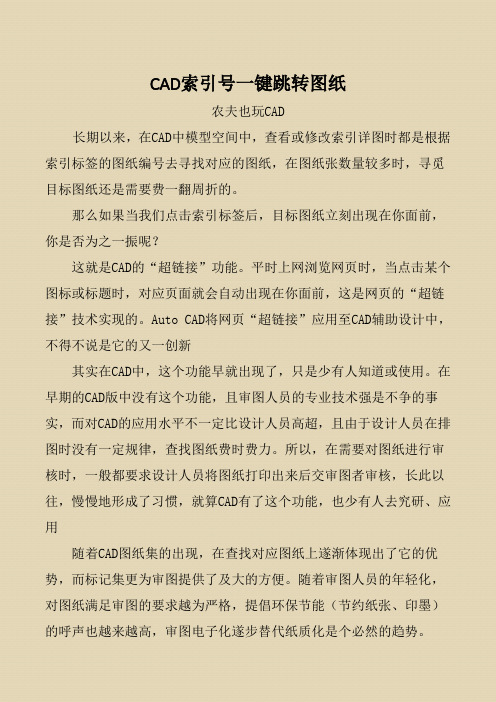
CAD索引号一键跳转图纸
农夫也玩CAD
长期以来,在CAD中模型空间中,查看或修改索引详图时都是根据索引标签的图纸编号去寻找对应的图纸,在图纸张数量较多时,寻觅目标图纸还是需要费一翻周折的。
那么如果当我们点击索引标签后,目标图纸立刻出现在你面前,你是否为之一振呢?
这就是CAD的“超链接”功能。
平时上网浏览网页时,当点击某个图标或标题时,对应页面就会自动出现在你面前,这是网页的“超链接”技术实现的。
Auto CAD将网页“超链接”应用至CAD辅助设计中,不得不说是它的又一创新
其实在CAD中,这个功能早就出现了,只是少有人知道或使用。
在早期的CAD版中没有这个功能,且审图人员的专业技术强是不争的事实,而对CAD的应用水平不一定比设计人员高超,且由于设计人员在排图时没有一定规律,查找图纸费时费力。
所以,在需要对图纸进行审核时,一般都要求设计人员将图纸打印出来后交审图者审核,长此以往,慢慢地形成了习惯,就算CAD有了这个功能,也少有人去究研、应用
随着CAD图纸集的出现,在查找对应图纸上遂渐体现出了它的优势,而标记集更为审图提供了及大的方便。
随着审图人员的年轻化,对图纸满足审图的要求越为严格,提倡环保节能(节约纸张、印墨)的呼声也越来越高,审图电子化遂步替代纸质化是个必然的趋势。
审图电子化一个非常重要的环节,就是查看目标图纸要方便,而索引标签一键到达指定图纸是个基本的要求,同时也是及时发现索引号错误的利器,学习并熟练应用索引标签与图纸的超链接是CAD从业人员必须撑握的技术。
(动态演示可移步至百度空间查看)。

CAD绘图中的索引和检索技巧在CAD绘图过程中,索引和检索是非常重要的技巧,可以帮助提高工作效率和组织文件。
本文将介绍一些CAD绘图中的索引和检索技巧,帮助您更好地管理和查找绘图文件。
1. 文件命名规范为了方便索引和检索,首先需要建立一个清晰的文件命名规范。
可以使用项目名称、绘图类型、版本号、日期等元素进行命名。
例如:“项目名称_类型_版本号_日期.dwg”。
这样的命名规范可以让您在需要时快速找到相应的文件。
2. 文件夹分类将绘图文件按照项目或绘图类型进行分类放置。
可以建立一个主文件夹,然后在主文件夹下创建各个项目或类型的文件夹。
这样可以保持文件的有序性,并且方便进行索引和检索。
3. 使用CAD软件自带的搜索功能大多数CAD软件都提供了内置的搜索功能。
您可以通过关键字搜索功能来查找文件。
在软件的文件浏览器中,一般会有一个搜索框,您可以输入文件名称、关键字或者一部分文件名称来进行搜索。
软件会自动匹配相关文件,并显示在列表中供您选择。
4. 创建快捷方式对于频繁使用的文件或文件夹,您可以在桌面或者其他位置创建快捷方式。
只需要在相应位置点击右键,选择“创建快捷方式”,然后将快捷方式拖动到合适的位置即可。
这样可以快速打开需要的文件,提高工作效率。
5. 使用文件标签或关键字在CAD软件中,您可以为每个文件添加标签或关键字。
这些标签或关键字可以基于项目名称、绘图类型、版本号等进行设置。
通过添加合适的标签或关键字,可以更快速地找到相应的文件。
在软件的搜索功能中,可以选择根据标签或关键字进行查找。
6. 建立绘图索引表对于较大的项目或者绘图集合,您可以建立一个绘图索引表。
在索引表中可以记录每个文件的名称、路径、版本号等信息。
这样可以更方便地跟踪文件,并且可以快速查找特定版本的文件。
7. 定期整理文件不论是文件夹分类还是索引表,都需要定期进行整理和更新。
当项目完成或者文件不再使用时,及时将其移动到归档文件夹中或者进行删除。

AACADLSPASDOC 控制AutoCAD 是將acad.lsp 文件加載到所有圖形中,還是僅加載到在AutoCAD 任務中打開的第一個文件中ACADPREFIX 存儲由ACAD 環境變量指定的目錄路徑(如果有的話),如果需要則添加路徑分隔符ACADVER 存儲AutoCAD 版本號ACISOUTVER 控制ACISOUT 命令創建的SAT 文件的ACIS 版本AFLAGS 設置ATTDEF 位碼的屬性標誌ANGBASE 設置相對當前UCS 的0 度基準角方向ANGDIR 設置相對當前UCS 以0 度為起點的正角度方向APBOX 打開或關閉AutoSnap 靶框APERTURE 以像素為單位設置對像捕捉的靶框尺寸AREA 存儲由AREA、LIST 或DBLIST 計算出來的最後一個面積ATTDIA 控制-INSERT 是否使用對話框獲取屬性值ATTMODE 控制屬性的顯示方式ATTREQ 確定INSERT 在插入塊時是否使用缺省屬性設置AUDITCTL 控制AUDIT 命令是否創建核查報告文件(ADT)AUNITS 設置角度單位AUPREC 設置角度單位的小數位數AUTOSNAP 控制AutoSnap 標記、工具欄提示和磁吸BBACKZ 存儲當前視口後剪裁平面到目標平面的偏移值BINDTYPE 控制綁定或在位編輯外部參照時外部參照名稱的處理方式BLIPMODE 控制點標記是否可見CCDATE 設置日曆的日期和時間CECOLOR 設置新對象的顏色CELTSCALE 設置當前對象的線型比例縮放因子CELTYPE 設置新對象的線型CELWEIGHT 設置新對象的線寬CHAMFERA 設置第一個倒角距離CHAMFERB 設置第二個倒角距離CHAMFERC 設置倒角長度CHAMFERD 設置倒角角度CHAMMODE 設置AutoCAD 創建倒角的輸入模式CIRCLERAD 設置缺省的圓半徑CLAYER 設置當前圖層CMDACTIVE 存儲一個位碼值,此位碼值標識激活的是普通命令、透明命令、腳本還是對話框CMDECHO 控制AutoLISP 的(command) 函數運行時AutoCAD 是否回顯提示和輸入CMDNAMES 顯示活動命令和透明命令的名稱CMLJUST 指定多線對正方式CMLSCALE 控制多線的全局寬度CMLSTYLE 設置多線樣式COMPASS 控制當前視口中三維坐標球的開關狀態COORDS 控制狀態欄上的坐標更新方式CPLOTSTYLE 控制新對象的當前打印樣式CPROFILE 存儲當前配置文件的名稱CTAB 返回圖形中的當前選項卡(模型或佈局)名稱。

天正CAD快捷指令大全轴线轴号重排轴号CPZH 改变图中一组轴线编号,该组编号自动进行重新排序倒排轴号DPZH 倒排轴线编号,适用于特定方向的立剖面轴线绘制单轴变号DZBH 只改变图中单根轴线的编号绘制轴网HZZW 包括旧版本的直线轴网和弧线轴网两点轴标LDZB 选择起始轴与结束轴标注其中各轴号与尺寸墙生轴网QSZW 在已有墙中按墙基线生成定位轴线删除轴号SQZH 在已有轴网上删除轴号, 其余轴号自动重排添补轴号TBZH 在已有轴号基础上,关联增加新轴号添加径轴TJJZ 在已有圆弧轴网上添加新的径向轴线,并插入轴号添加轴线TJZX 在已有轴网基础上增加轴线,并插入轴号绘制轴网HZZW 包括旧版本的直线轴网和弧线轴网逐点轴标ZDZB 逐个选择轴线,标注不相关的多个轴号轴线裁剪ZXCJ 用矩形或多边形裁剪轴网的一部分轴改线型ZGXX 切换轴线的线型柱子菜单标准柱BZZ 在轴线的交点处插入方柱,圆柱或多边形柱构造柱GZZ 在墙角处插入给定宽度和长度的构造柱图例角柱JZ 在墙角插入形状与墙一致的角柱, 可设各段长度异形柱YXZ 把闭合Pline定义的柱断面转为非标准的异形柱柱齐墙边ZQQB 把柱子对齐到指定的墙边墙体菜单边线对齐BXDQ 墙基线不变, 墙线偏移到过给定点单线变墙DXBQ 将已绘制好的单线或者轴网转换为双线表示的墙对象倒墙角DQJ 将转角墙按给定半径倒圆角生成弧墙或将墙角交接好等分加墙DFJQ 将一段墙按轴线间距等分, 垂直方向加墙延伸到给定边界改墙厚GQH 批量改墙厚: 墙基线不变,墙线一律改为居中改外墙高GWQG 修改已定义的外墙高度与底标高, 自动将内墙忽略改外墙厚GWQH 注意修改外墙墙厚前, 应先进行外墙识别,否则命令不会执行绘制墙体HZQT 连续绘制双线直墙、弧墙,包括幕墙、弧墙、矮墙、虚墙等墙类型墙保温层JBWC 在墙线一侧添加保温层或撤销保温层加亮外墙JLWQ 亮显已经识别过的外墙矩形立面JXLM 在立面显示状态, 将非矩形的立面部分删除, 墙面恢复矩形净距偏移JJPY 按墙体净距离偏移平行生成新墙体平行生线PXSX 在墙任意一侧, 按指定偏移距离生成平行的线或弧墙面UCS QMUCS 临时定义一个基于所选墙面(分侧)的UCS, 在指定视口转为立面显示墙端封口QDFK 打开和闭合墙端出头的封口线墙体造型QTZX 构造平面形状局部凸出的墙体,附加在墙上形成一体识别内外SBNW 自动识别内外墙, 适用于一般情况修墙角XQJ 清理互相交叠的两道墙或者更新融合同材质的墙与墙体造型异型立面YXLM 在立面显示状态, 将墙按给定的轮廓线切割生成非矩形的立面指定内墙ZDNQ 人工识别内墙, 用于内天井、局部平面等无法自动识别的情况指定外墙ZDWQ 人工识别外墙, 用于内天井、局部平面等无法自动识别的情况门窗菜单编号复位BHFW 把用户移动过的门窗编号恢复到默认位置带形窗DXC 在一段或连续墙段上插入等高窗窗棂展开CLZK 把窗立面展开到WCS,以便进行窗棂划分窗棂映射CL YS 把WCS上的窗棂划分映射回立面窗门窗套JMCT 在门窗四周添加或删除门窗套加装饰套JZST 给门窗添加三维装饰门窗套线门口线JMKX 给门添加或删除属于门对象的门口线门窗MC 在墙上插入由可定制形状的门窗(弧窗、门连窗、子母门、凸窗、门洞等)门窗表MCB 统计本图中使用的门窗参数, 检查后生成门窗表门窗编号MCBH 选择门窗,可自动生成或修改已有门窗的编号门窗检查MCJC 显示电子表格检查当前图中已插入的门窗数据门窗原型MCYX 选择已有门窗作为新门窗改绘的原型,并构造门窗制作的环境门窗入库MCRK 把用户定义的门窗块加入二维门窗库门窗总表MCZB 统计本工程中多个平面图使用的门窗参数, 检查后生成门窗总表内外翻转NWFZ 批量内外翻转已画在图中的门窗异形洞YXD 在立面显示状态, 按给定的闭合pline轮廓线生成任意深度的洞口转角窗ZJC 在图中沿墙插入转角窗或者转角凸窗组合门窗ZHC 选取多个门窗生成统一编号的组合门窗左右翻转ZYFZ 批量左右翻转已画在图中的门窗房间屋顶标准坡顶BZPD可建立多种三维屋顶,在双坡与单坡屋顶中同时可以生成山墙,与下部墙体连接布置隔板BZGB选择已经插入的洁具,布置小便池隔板布置隔断BZGD选择已经插入的洁具,布置卫生间隔断布置洁具BZJJ在厨房或厕所中布置厨具或卫生洁具查询面积CXMJ查询房间面积,并可以以单行文字的方式标注在图上加老虎窗JLHC在三维屋顶生成多种老虎窗形式加雨水管JYSG 在屋顶平面图中绘制雨水管加踢脚线JTJX对房间添加或删除三维踢脚线面积累加MJLJ对选取的一组数值型文字进行求和奇数分格JSFG 用于绘制按奇数分格的地面或吊顶平面偶数分格OSFG 用于绘制按偶数分格的地面或吊顶平面任意坡顶RYPD由封闭的多段线生成指定坡度的屋顶,对象编辑可分别修改各坡度搜索房间SSFJ创建或更新已有的房间与建筑面积对象,然后对象编辑标注房间搜屋顶线SWDX自动跨越门窗洞口搜索墙线的封闭区域,生成屋顶平面轮廓线套内面积TNMJ计算住宅单元的套内建筑面积攒尖屋顶ZJWD 生成对称的正多边锥形攒尖屋顶,考虑出挑与起脊,可加宝顶或尖锥楼梯其他电梯DT在电梯间井道内插入电梯门,绘制多种电梯简图多跑楼梯DPLT输入关键点建立多跑(直线或转折)楼梯连接扶手LJFS把两个梯段的扶手连接成连续的扶手坡道PD通过参数构造室外直坡道任意梯段RYTD以图中的直线与圆弧作为梯段边线输入踏步参数绘制楼梯散水SWSS搜索外墙线,绘制散水对象,创建室内外高差平台和勒脚双跑楼梯SPLT在对话框中输入梯间参数, 直接绘制两跑楼梯台阶TJ直接绘制台阶或把预先绘制好的PLINE转成台阶添加扶手TJFS以沿上楼方向的Pline路径为基线, 添加楼梯扶手阳台YT直接绘制阳台或把预先绘制好的PLINE转成阳台圆弧梯段YHTD在对话框中输入梯段参数,绘制弧形梯段直线梯段ZXTD在对话框中输入梯段参数绘制直线梯段,用来组合复杂楼梯自动扶梯ZDFT 在对话框中输入梯段参数, 绘制单双排自动扶梯立面菜单构件立面GJLM 对选定的一个或多个建筑对象生成立面,取代单层立面命令立面窗套LMCC 生成全包的窗套或者窗的上檐线和下檐线建筑立面JZLM 生成建筑物立面,事先确定当前图为首层平面,各层已识别内外墙立面轮廓LMLK 对立面图搜索轮廓生成立面轮廓线立面门窗LMMC 插入、替换立面门窗以及立面门窗库的维护立面屋顶LMWD 可完成多种形式的屋顶立面图设计立面阳台LMYT 插入、替换立面阳台已经立面阳台库的维护门窗参数MCCS 修改立面门窗的参数和位置雨水管线YSGX 按给定的位置生成竖直向下的雨水管柱立面线ZLMX 绘制圆柱的立面过渡线剖面菜单参数栏杆CSLG 按参数交互方式生成楼梯栏杆,且楼梯栏杆库可由用户自行扩充参数直梯CSZT 按参数交互方式生成剖面的或可见的楼梯扶手接头FSJT 对楼梯扶手的接头位置作细部处理构件剖面GJPM 对一个或多个建筑对象剖切生成二维剖面,取代单层剖面命令画剖面墙HPMQ 直接绘制剖面双线墙加剖断梁JPDL 输入参数绘制楼板、休息平台板下的梁截面建筑剖面JZPM 生成建筑物剖面,事先确定当前图为首层平面居中加粗JZJC 将剖面图中的剖面墙线与楼板线向两侧加粗楼梯拦板LTLB 自动识别剖面楼梯与可见楼梯,绘制实心楼梯栏板楼梯栏杆LTLG 自动识别剖面楼梯与可见楼梯,绘制楼梯栏杆及扶手门窗过梁MCGL 在剖面门窗上添加过梁剖面门窗PMMC 直接在图中的剖面墙上插入剖面门窗剖面填充PMTC 以图案填充剖面墙线梁板或者剖面楼梯剖面檐口PMYK 在剖面图中绘制剖面檐口取消加粗QXJC 将已加粗的剖面墙线梁板线恢复原状双线楼板SXLB 绘制剖面双线楼板向内加粗XNJC 将剖面图中的剖面墙线与楼板线向内加粗预制楼板YZLB 绘制剖面预制楼板文字表格表列编辑BLBJ 编辑表格的一列或多列表行编辑BHBJ 编辑表格的一行或多行查找替换CZTH 查找和替换图中的文字单行文字DHWZ 创建符合中国建筑制图标注的天正单行文字单元编辑DYBJ 编辑表格单元格,修改属性或文字单元合并DYHB 合并表格的单元格单元递增DYDZ 复制表格单元内容,并对单元内的序列号按规律递增或递减单元复制DYFZ 复制表格内或者图形中的文字与图块进入目标表格单元撤销合并CXHB 撤销已经合并的表格单元,恢复为标准的表格多行文字-创建符合中国建筑制图标准的天正整段文字读入Excel -根据Excel选中的区域,创建相应的天正表格繁简转换FJZH 将内码为台湾的BIG5码与中国大陆的国标码的文字对象之间双向转换曲线文字QXWZ 沿着曲线排列文字全屏编辑QPBJ 对表格内容进行全屏编辑文字合并WZHB 把TArch 3.x的分开的中英文文字合成一行或单行文字合成多行文字文字样式WZYS 创建或修改命名天正扩展文字样式并设置图形中文字的当前样式文字转化WZZH 把AutoCAD单行文字转化为天正单行文字新建表格XJBG 绘制新的表格并输入表格文字拆分表格CFBG 按行或列把一个表格拆分为多个子表格,可带标题与自定义表头行数。

CAD命令如果拿到是1:1的总图,你想变成1:500。
步骤如下:1:打开所有图层。
输SCALE 比例缩放命令,全选图。
在回车确认,出现“指定基点”时,输0,0,0 回车确认。
出现“指定比例因子”时输500。
好了!这样大功告成。
就变成了1:500的图了。
坐标位置不会变。
LI(LIST)LS(LIST)显示选定对象的数据库信息LO(-LAYOUT)创建并修改图形布局选项卡(LWEIGHT)设置当前线宽、线宽显示选项和线宽单位LT (LINETYPE)修改对象的颜色、图层、线型、线型比例因子、线宽、厚度和打印样式-LT LTS(LTSCALE)设置全局线型比例因子LW(LWEIGHT)设置当前线宽、线宽显示选项和线宽单位M(MOVE)移动对象MA(MA TCHPROP)将选定对象的特性应用到其他对象ME(MEASURE)点定距等分MI(MIRROR)镜像ML (MLINE)多线MO(PROPERTIES)控制现有对象的特性MS(MSPACE)从图纸空间切换到模型空间视口MT(MTEXT)多行文字MV(MVIEW)将在图纸空间中绘制的对象转换为视口O(OFFSET)偏移OP(OPTIONS)工具菜单的选项ORBIT(3DORBIT)三维观察器OS(OSNAP)-OS(-OSNAP)设置执行对象捕捉模式三维命令3DMOVE 三维移动ROTATE3D 三维旋转3DARRAY 三维阵列MIRROR3D 三维镜像ALIGM 三维对齐P(PAN)-P(-PAN)移动视图位置PA(PASTESPEC)插入剪贴板数据并控制数据格式PARTIALOPEN(PARTIALOPEN)将选定视图或图层的几何图形加载到图形中PE (PEDIT)编辑多段线和三维多边形网格PL(PLINE)多线PO(POINT)创建点对象POL(POL YGON)创建闭合的等边多段线PR(PROPERTIES)控制现有对象的特性PRCLOSE(PROPERTIESCLOSE)关闭“特性”选项板PRE (PREVIEW)显示图形的打印效果PRINT(PLOT)打印设置对话框PS(PSPACE)从模型空间视口切换到图纸空间PTW(PUBLISHTOWEB)创建包括选定图形的图像的网页PU(PURGE)删除图形中未使用的命名项目,例如块定义和图层-PU (-PURGE)R(REDRAW)刷新当前视口中的显示RA(REDRAWALL)“用户系统配置”选项卡(“选项”对话框)RE(REGEN)重生成REA(REGENALL)“用户系统配置”选项卡(“选项”对话框)REC(RECTANG)绘制矩形多段线REG (REGION)将包含封闭区域的对象转换为面域对象REN(RENAME)-REN (-RENAME)重命名REV(REVOLVE)通过绕轴旋转二维对象来创建实体RO (ROTA TE)绕基点旋转对象RPR(RPREF)设置渲染系统配置RR(RENDER)创建三维线框或实体模型的照片级真实感着色图像S(STRETCH)移动或拉伸对象SC(SCALE)在X、Y 和Z 方向按比例放大或缩小对象SCR(SCRIPT)从脚本文件执行一系列命令SE(DSETTINGS)指定捕捉模式、栅格、极轴追踪和对象捕捉追踪的设置SEC(SECTION)用平面和实体的交集创建面域SET(SETV AR)列出系统变量或修改变量值SHA(SHADEMODE)管理光源和光照效果SL(SLICE)用平面剖切一组实体SN(SNAP)规定光标按指定的间距移动SO(SOLID)创建实体填充的三角形和四边形SP(SPELL)检查图形中的拼写SPL(SPLINE)创建非一致有理B 样条曲线SPE(SPLINEDIT)编辑样条曲线或样条曲线拟合多段线ST(STYLE)文字样式对话框STA(STANDARDS)管理标准文件与AutoCAD 图形之间的关联性。
CAD中的图纸索引与布局管理在CAD设计中,图纸索引与布局管理是非常重要的步骤,它可以帮助设计师更好地组织和管理设计文件,提高工作效率。
本文将介绍CAD中的图纸索引与布局管理的基本方法和技巧。
一、图纸索引的作用图纸索引是对设计文件进行分类和编号,以方便查找和管理。
它可以帮助设计师快速定位所需的图纸,并且可以有效避免文件混乱和遗失的问题。
通过图纸索引,设计师可以更加高效地进行CAD设计工作。
二、图纸索引的创建步骤1. 设定图纸编号规范在创建图纸索引之前,首先需要设定图纸编号的规范。
图纸编号一般包括项目代号、图纸类型和图纸序号等信息,例如“P001-Foundation Plan”,其中“P001”表示项目代号,“Foundation Plan”表示图纸类型,“001”表示图纸序号。
2. 建立图纸索引表在CAD软件中新建一张表格,表格的格式可以根据自己的习惯进行设定,一般包括图纸编号、图纸名称、文件路径等列。
在每一列的标题栏中填写相应的信息。
3. 填写图纸信息根据设计项目的需要,逐行填写各个图纸的信息。
图纸编号可以根据之前设定的规范进行递增编号,图纸名称和文件路径需要与实际文件一致。
4. 分类和排序根据图纸的类型和设计阶段,可以将图纸索引进行分类和排序,例如按照建筑设计、结构设计、电气设计等进行分类,并按照图纸编号或者名称进行排序。
这样可以更加方便地查找和管理各类图纸。
5. 更新和维护随着设计工作的进行,图纸索引表需要进行更新和维护。
当新增或修改了图纸时,需要及时更新索引表中相应的信息,保持索引表的准确性和完整性。
三、布局管理的方法布局管理是指在CAD绘图中对图纸进行排版和调整的过程。
合理的图纸布局可以提高图纸的可读性和美观性,使设计师更加专注于设计本身。
1. 页面设置在进行布局管理之前,首先需要进行页面设置。
根据纸张尺寸和实际打印需求,设置绘图区域的大小和比例。
一般常用的纸张尺寸有A0、A1、A2等,根据项目的需要选择相应的纸张尺寸。
transcad索引转换操作步骤
TransCAD是一种专业的交通规划和分析软件,它具有强大的功能,包括索引转换操作。
索引转换是指将不同的索引(例如人口密度、就业机会等)转换为交通需求模型中所需的交通需求指标。
以
下是在TransCAD中进行索引转换的一般步骤:
1. 数据准备,首先,需要准备好包含索引数据的文件,通常是
以Excel或文本文件的形式。
确保数据的格式正确,包括字段的命
名和数据类型。
2. 导入数据,在TransCAD中,使用数据导入工具将准备好的
索引数据导入到软件中。
确保数据被正确地导入并映射到相应的数
据库表或图层中。
3. 索引转换设置,在TransCAD中,打开交通需求模型,并找
到索引转换工具或功能。
在该工具中,设置要进行转换的索引字段,选择转换的方法和参数,例如线性转换、对数转换等。
4. 运行转换,设置好转换参数后,运行索引转换工具,TransCAD将根据设置的参数对索引数据进行转换,并生成相应的交
通需求指标数据。
5. 结果分析,转换完成后,对生成的交通需求指标数据进行分析和验证,确保转换结果符合实际情况并能够满足交通需求模型的要求。
总的来说,索引转换操作涉及数据准备、导入、转换设置、运行转换和结果分析等步骤。
在每个步骤中,都需要仔细审查和调整参数,以确保转换过程准确无误。
希望这些步骤能够帮助你更好地理解在TransCAD中进行索引转换的操作。
CAD索引图号的自动生成
农夫也玩CAD
详图绘制结束后就需要给详图进行索引了,将详图一一索引到立面图、平面图或大样图是件既仔细又乏味的操作步骤。
我们平时翻阅某套图纸时你一定有过这样的经历:根据图中的索引号去找到的详图却是牛头不对马嘴,其实那是索引号标错了,且此类现象常有发生,原因就是不断的重复输入、核对数值脑子一时短路引起的。
在图纸集中索引号的自动生成相对模型空间及布局空间要方便得多,所以一些规模较大的设计院有规定必须使用图纸集,一来可解决索引号的自动生成,二来方便图纸的其它管理,所以看出索引号的自动生成对设计来讲是何等的重要。
在模型空间或布局空间进行索引标识从来是个大难题。
标识时每个索引标签填写图纸编号及详图号是必不可少的,在详图数量不多的时候还好说,详图一多你就会搞得晕头转向了,虽然大家开始用图块的属性来进行索引号的编写,省去了一些不必要的重复定义,但是每个索引标签要进行索引号及详图号的属性值输入是无法缺省的。
那么能否可以在索引标签中将详图所在的详图号及图纸编号自动生成呢?你一定会说你也太富有想象力了,是的,绝大部份CAD从业者恐怕你连想都没有想过,纵观全网也只看到有一个网友提出过这样的一个问题。
为什么呢?因为大家知道在模型空间中图纸有大有小、各是独立、互不关联,能将此图与彼图联系起来简直是不可思议的事。
那么真的对此就毫无办法了吗?非也,索引标签中详图号与图纸编号的自动生成已经实现,并且随着图纸增减后图纸编号的改变而自动变化,省略了重复编号输入、核对的过程,避免了忘记修改索引图号而造成的差错,且索引类型有多种选择,标签的比例缩放只需点选即可,为你大大节省了宝贵的时间。
(动态演示可移步至百度空间查看)。
CAD教程:图层管理与图形索引图层管理是CAD设计中非常重要的一部分,它能帮助我们更好地组织和管理绘图中的各个元素。
在这篇教程中,将介绍如何使用AutoCAD软件中的图层管理工具以及图形索引的应用技巧。
首先,我们来了解一下图层管理的基本概念。
在CAD软件中,图层就像是绘图中的透明膜,每个图层上可以绘制不同的元素,比如线条、文字、尺寸等等。
通过将不同的元素绘制在不同的图层上,我们可以轻松地隐藏或显示某些元素,使绘图更加清晰易读。
在AutoCAD中,打开图层管理器(Layer Manager)工具可以管理当前绘图中的所有图层。
可以通过输入"LAYER"命令来打开图层管理器对话框。
在图层管理器中,可以看到当前绘图中的所有图层列表。
通过勾选或取消勾选图层前面的方框,可以控制图层的显示或隐藏。
图层列表中的“ON”表示该图层处于显示状态;“OFF”表示该图层处于隐藏状态。
除了显示或隐藏图层外,我们还可以通过其他图层管理工具来进行更多操作。
比如,可以使用“FROZEN”命令将某些图层冻结,冻结的图层不会显示在绘图中,但仍然存在于绘图中,可以被其他命令选中和编辑。
冻结图层可以帮助提高绘图的速度和效率。
另外,图层的图形属性也可以进行修改。
可以通过双击某个图层,在弹出的对话框中修改图层的名称、颜色、线型等属性。
修改后的属性会应用于该图层上的所有元素。
除了基本的图层管理,AutoCAD还提供了图形索引功能,可以帮助我们更方便地在绘图中定位和编辑元素。
图形索引(Grip)是一个AutoCAD中非常实用的工具,它可以帮助我们快速选择和编辑绘图中的对象。
当选中一个对象时,会在对象的关键点上显示一些小手柄,通过拖动这些手柄可以改变对象的形状、位置和尺寸。
比如,当选中一条直线时,会在直线的起点和终点上显示手柄;当选中一个圆时,会在圆心和圆周上显示手柄。
通过拖动这些手柄,可以改变直线的长度、角度、位置,或者改变圆的半径、直径等。